Хранение данных в облаке стало неотъемлемой частью нашей цифровой жизни. iCloud от Apple - одна из самых популярных и надежных платформ для сохранения и синхронизации информации на устройствах iPhone и iPad. Однако, как и любая другая технология, iCloud может иногда испытывать проблемы, в результате которых ваш iPhone 6 может перестать корректно работать с облаком.
Потеря данных или невозможность синхронизации с iCloud может быть крайне неприятной ситуацией, особенно если вы храните на облачном сервере важные документы, фотографии или контакты. Однако не стоит отчаиваться! В этой статье мы расскажем о оптимальных способах восстановления подключения вашего iPhone 6 к iCloud.
Перед тем как приступить к восстановлению iCloud, важно осознать причину проблемы. Возможно, вам просто необходимо обновить ваше устройство или проверить настройки подключения к интернету. Если проблема не решается этими простыми шагами, вам понадобится провести некоторые дополнительные действия.
Оптимальные методы восстановления iCloud на iPhone 6

Если вы владелец iPhone 6 и столкнулись с проблемами в работе сервиса iCloud, то в этой статье мы расскажем вам о оптимальных методах восстановления его работы.
Первым шагом восстановления iCloud на iPhone 6 является проверка подключения к интернету. Убедитесь, что ваше устройство подключено к Wi-Fi или мобильным данным, чтобы иметь доступ к облачному хранилищу.
Если проблема не в подключении к сети, попробуйте перезагрузить устройство. Для этого нажмите и удерживайте кнопку питания до появления ползунка "Выключить". Передвиньте ползунок, чтобы выключить iPhone 6, затем снова нажмите кнопку питания для включения устройства.
Если перезагрузка не помогла, попробуйте выйти из своей учетной записи iCloud и затем снова войти в нее. Для этого перейдите в "Настройки" на вашем iPhone 6, затем нажмите на свою учетную запись iCloud и выберите "Выйти". После этого войдите обратно в свою учетную запись, следуя инструкциям на экране.
Если проблема с iCloud все еще не решена, попробуйте сбросить настройки сети на вашем iPhone 6. Для этого перейдите в "Настройки", затем выберите "Общие" и "Сброс". На этой странице нажмите на "Сбросить настройки сети". Обратите внимание, что это действие удалит все сохраненные пароли Wi-Fi и другие сетевые настройки, поэтому будьте готовы ввести их заново.
Если никакие из вышеперечисленных методов не помогли восстановить работу iCloud на iPhone 6, попробуйте обратиться в службу поддержки Apple. Они смогут оказать вам более точную помощь и рекомендации, основанные на вашей конкретной ситуации.
| Шаги для восстановления iCloud на iPhone 6: |
|---|
| 1. Проверьте подключение к интернету |
| 2. Перезагрузите устройство |
| 3. Выйдите из учетной записи iCloud и войдите обратно |
| 4. Сбросьте настройки сети на iPhone 6 |
| 5. Обратитесь в службу поддержки Apple |
Восстановление iCloud через настройки iPhone 6

Восстановление iCloud на iPhone 6 можно произвести через настройки устройства. Этот способ позволяет быстро и безопасно восстановить резервные копии данных, сохраненных на вашем iCloud аккаунте.
- На главном экране вашего iPhone 6 найдите иконку "Настройки" и нажмите на нее.
- Прокрутите вниз и нажмите на раздел "Ваше имя".
- В открывшемся меню выберите "iCloud".
- Перейдите в раздел "Backup" или "Резервное копирование".
- Убедитесь, что переключатель напротив опции "iCloud Backup" или "Резервное копирование в iCloud" активирован.
- Нажмите на кнопку "Создать резервную копию сейчас".
iPhone 6 начнет создавать резервную копию данных и загрузит ее на ваш аккаунт iCloud. В зависимости от объема данных и скорости Интернет-соединения, процесс может занять некоторое время.
Чтобы убедиться, что резервная копия была успешно создана, вы можете вернуться к предыдущему меню и увидеть дату и время последней резервной копии, отображенные под опцией "Backup" или "Резервное копирование".
Теперь ваши данные в безопасности на серверах iCloud и в случае потери или повреждения устройства вы сможете восстановить их с помощью iCloud на новом iPhone или любом другом устройстве Apple.
Восстановление iCloud через веб-версию
Если у вас возникли проблемы с доступом к iCloud на вашем iPhone 6, вы можете рассмотреть вариант восстановления через веб-версию iCloud. Для этого вам потребуется доступ к интернету и учетные данные вашей учетной записи iCloud.
Чтобы начать восстановление, откройте любой веб-браузер на компьютере или другом устройстве и перейдите на сайт iCloud.com. Далее, введите свой Apple ID и пароль для входа в вашу учетную запись iCloud.
После успешного входа вы увидите главную страницу iCloud, на которой будут отображены различные сервисы, доступные для вас. Восстановление данных iCloud осуществляется через раздел "Настройки". Для этого прокрутите страницу вниз и нажмите на иконку с вашим именем в правом верхнем углу.
В меню "Настройки" найдите раздел "Восстановление данных" и нажмите на него. Здесь вы сможете выбрать, какие данные вы хотите восстановить, например, контакты, календари, фотографии и т. д. Отметьте нужные пункты и нажмите кнопку "Восстановить".
После этого iCloud начнет процесс восстановления выбранных данных на ваш iPhone 6. Важно помнить, что для успешного восстановления у вас должен быть включен Wi-Fi или мобильные данные на вашем устройстве, и оно должно быть подключено к источнику питания.
Время восстановления может занять некоторое время в зависимости от объема данных, выбранных для восстановления. После завершения процесса восстановления вам будет отправлено уведомление на ваш iPhone 6.
Таким образом, восстановление iCloud через веб-версию является удобным и простым способом восстановить ваши данные, если у вас возникли проблемы с доступом к iCloud на iPhone 6. Просто следуйте указанным выше шагам и ваши данные будут восстановлены на вашем устройстве в самое кратчайшее время.
Восстановление iCloud через iTunes
Для восстановления iCloud через iTunes, следуйте этим шагам:
| Шаг 1: | Подключите iPhone 6 к компьютеру с помощью USB-кабеля и запустите iTunes. |
| Шаг 2: | В верхней панели iTunes выберите ваш iPhone 6. |
| Шаг 3: | Перейдите на вкладку "Обзор" и в разделе "Резервное копирование" нажмите на кнопку "Восстановить резервную копию". |
| Шаг 4: | Выберите нужную резервную копию iCloud, которую хотите восстановить, и нажмите на кнопку "Восстановить". |
| Шаг 5: | Дождитесь завершения процесса восстановления. Это может занять некоторое время, в зависимости от размера резервной копии и скорости интернет-соединения. |
| Шаг 6: | После завершения восстановления, ваш iPhone 6 будет содержать все данные и настройки, которые были сохранены в выбранной резервной копии iCloud. |
Восстановление iCloud через iTunes может быть полезно в тех случаях, когда у вас возникли проблемы с автоматическим восстановлением через обычный способ. Убедитесь, что у вас есть стабильное интернет-соединение и достаточно места на вашем компьютере для хранения резервной копии iCloud перед началом процесса восстановления через iTunes.
Восстановление iCloud через поддержку Apple

Если вы столкнулись с проблемой восстановления iCloud на своем iPhone 6 и не можете решить ее самостоятельно, лучшим вариантом будет обратиться в службу поддержки Apple. Эксперты компании смогут предоставить вам все необходимые инструкции и решить проблему максимально быстро.
Для удобства обращения в службу поддержки Apple, используйте приложение "Поддержка Apple", доступное в App Store. Оно позволяет связаться с сотрудниками технической поддержки компании, чтобы получить консультацию и помощь по любым вопросам, связанным с вашим iPhone 6 или iCloud.
Чтобы восстановить iCloud через поддержку Apple, следуйте инструкциям сотрудников службы. Обычно процесс состоит в проверке настроек учетной записи iCloud, а также в перезагрузке устройства и обновлении программного обеспечения до последней версии.
Важно иметь под рукой данные своей учетной записи Apple ID, так как сотрудники службы могут попросить предоставить их для подтверждения вашей личности и прав на использование iCloud.
Обратившись в службу поддержки Apple, вы получите помощь и рекомендации от профессионалов, специализирующихся на продукции и сервисах компании. Такой подход обеспечит восстановление iCloud на вашем iPhone 6 быстро и без особых проблем.